Cómo descargar la consola de audio Realtek en su PC con Windows
¿Tiene(Are) problemas con sus controladores de audio Realtek o Realtek HD Audio Manager ? Reinstalar Realtek Audio Console podría solucionar sus problemas y hacer que sus controladores de audio vuelvan a funcionar.
En esta guía de solución de problemas, explicaremos Realtek Audio Console y cómo descargarla e instalarla en el sistema operativo Windows .

¿Qué es la consola de audio Realtek?
La aplicación Realtek Audio Console (también conocida como (Realtek Audio Console)Realtek Audio Control ) es una versión más avanzada de Realtek HD Audio Manager . Es una herramienta de software que le permite configurar dispositivos de audio, incluidos micrófonos, auriculares(headsets) , parlantes y más.
Con Realtek Audio Console , puedes cambiar los parámetros de volumen y la configuración del dispositivo de audio para cada periférico que tengas conectado. Puede agregar efectos de sonido de reproducción y utilizar funciones avanzadas como virtualización de auriculares y ecualizadores.

Realtek Audio Console contiene todas las funciones de Realtek HD Audio Manager y algunas herramientas más avanzadas (y una mejor interfaz de usuario).
Cómo descargar Realtek Audio Console(Download Realtek Audio Console) en Windows 10 y Windows 11
La Realtek Audio Console viene preinstalada en las PC con Windows(Windows PCs) . Si lo desinstalas o si un error aleatorio hace que desaparezca o deje de funcionar, puedes reinstalarlo desde Microsoft Store:
- Abra la página de descarga de Realtek Audio Control(Realtek Audio Control download page) desde el sitio web de Microsoft Store(Microsoft Store) (no es posible encontrarla directamente desde la aplicación Microsoft Store ).
- Seleccione la aplicación Obtener en la tienda.

- Seleccione Abrir Microsoft Store(Select Open Microsoft Store) en la ventana emergente (si aparece).
- Cuando se abra Microsoft Store , seleccione Obtener(Get) .

- Espere(Wait) a que se complete el asistente de instalación.
También puede descargar el archivo de instalación de Realtek Audio Console(Realtek Audio Console) desde el sitio web oficial:
- Abra la página de descarga oficial de Realtek(Realtek download page) .
- Desplácese(Scroll) hacia abajo hasta la sección de Windows(Windows) para encontrar la última versión del controlador que coincida con su sistema operativo y hardware.
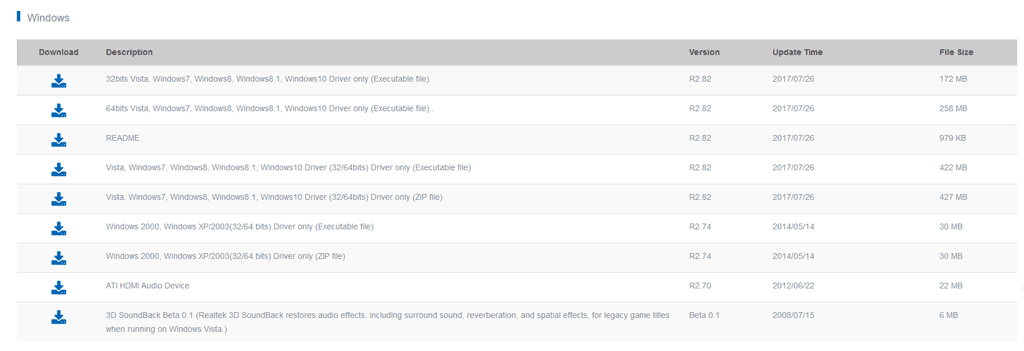
- La descarga de Realtek Audio Console(Realtek Audio Console) estará disponible en su carpeta de descargas. A continuación, explicaremos cómo actualizar sus controladores manualmente usando este archivo.
Cómo actualizar la consola de audio Realtek(Realtek Audio Console)
Si el software de su Realtek Audio Console no funciona correctamente, es posible que pueda solucionarlo instalando las últimas actualizaciones. La forma más sencilla de actualizar los códecs de (a)audio Realtek es actualizando Windows.
Para hacerlo:
- Presione la tecla Windows + I para abrir Configuración(Settings) .
- Seleccione Actualización y seguridad.

- Seleccione Windows Update y luego Ver(View) actualizaciones opcionales.
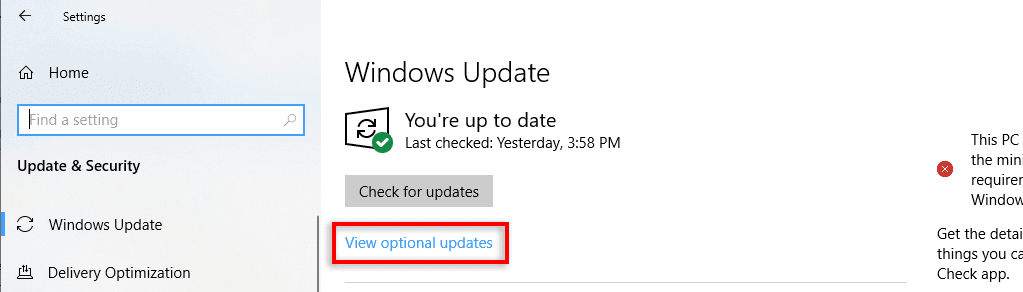
- Desplácese(Scroll) hacia abajo y busque una actualización del software del controlador Realtek . Si hay uno disponible, marque la casilla de verificación y seleccione Descargar(Download) e instalar para obtener la última versión.
De lo contrario, puede actualizar la versión del controlador Realtek manualmente:
- Haga clic derecho(Right-click) en la barra de tareas(Taskbar) y seleccione Administrador de dispositivos(Device Manager) .

- Desplázate(Scroll) hacia abajo y expande Controladores de sonido , vídeo y juegos.(Sound)
- Haga clic derecho en Realtek Audio y seleccione Actualizar(Update) controlador.

- Seleccione Buscar(Select Search) controladores automáticamente y luego espere a que el asistente busque e instale las últimas actualizaciones de controladores de audio Realtek(Realtek audio driver updates) . Si descargó el controlador manualmente, seleccione Buscar en(Browse) la computadora el software del controlador y seleccione el archivo descargado.

Cómo abrir la consola de audio Realtek(Realtek Audio Console)
Una vez instalada (o actualizada), puede utilizar Realtek Audio Console con todo su efecto. Como no es posible encontrar el programa en la bandeja del sistema(System Tray) , tendrás que navegar hasta su carpeta de instalación para abrirlo.
- Abra el Explorador de archivos(Open File Explorer) y navegue hasta C: Archivos de programa Files\Realtek\Audio\HDA\ .
- Haga doble clic en RtkNGUI64(RtkNGUI64) para abrir Realtek HD Audio Manager .

Consejo profesional: la forma más sencilla de abrir Realtek Audio Console es creando un acceso directo en el escritorio para usarlo en el futuro. Para hacerlo, haga clic derecho en RtkNGUI64.exe y seleccione Enviar(Send) a > Escritorio(Desktop) (crear acceso directo).
Mejora la mermelada
No hay nada peor que que el sonido de tu PC se corte repentinamente. Pero esperamos que este tutorial le haya ayudado a que su tarjeta de sonido y los controladores de audio de alta definición Realtek(Realtek High Definition Audio) funcionen como se supone que deben hacerlo.
Related posts
Los 6 mejores electrodomésticos de cocina inteligentes para automatizar su cocina
Los 26 mejores utensilios de cocina que deberías comprar ahora
Agrega Sidebar y Desktop Gadgets en Windows 10 con 8GadgetPack
Los mejores gadgets de escritorio de Windows 10 para descargar
Top 10 Gadgets y Dispositivos Electrónicos fallidos (Wearable)
14 grandes regalos para el nerd o friki en tu vida
Revisión de la unidad de juego SP Armor A62
Cómo limpiar tus dispositivos electrónicos favoritos
La mejor manera de transmitir desde Android a PS4
7 mejores Chromebooks para niños
¿Vale la pena un reloj inteligente?
Las mejores cámaras de acción por menos de $ 100
¿Qué es la realidad aumentada y podría reemplazar todas las pantallas?
Los 7 dispositivos electrónicos portátiles más geniales que debe tener en 2022
Las 5 mejores aplicaciones y dispositivos de seguimiento de niños para monitorear la ubicación
Use un iPad como segundo monitor para PC o Mac
10 geniales regalos tecnológicos para los amantes del cine
6 artilugios de cocina de alta tecnología para cocinar una mejor comida
Oculus Quest 2 vs Rift S: ¿Cuál es el mejor auricular VR?
Por qué Garmin Instinct Solar es el mejor reloj inteligente para senderismo
